
L'ultima versione del sistema operativo Windows 10 consente agli utenti di collegarsi i loro telefoni ai loro PC e utilizzare le app sui due dispositivi, continuare da dove si erano interrotti e altro ancora.
Se non hai ancora collegato il telefono al computer Windows 10, Microsoft si assicurerà di inviarti promemoria rapidi.
Di fatto, molti utenti di recente si sono lamentati delle notifiche invadenti che chiedevano loro di collegare i propri dispositivi mobili ai propri computer.
A giudicare dalla rapporti degli utenti, sembra che la frequenza di queste notifiche sia aumentata di recente. Alcuni utenti hanno persino affermato di ricevere questi messaggi pop-up ogni 30 minuti.
Ho appena distribuito 1709 a un gruppo di test che include il mio PC. Li ho visti ieri e ho pensato che fosse una nuova cosa del 1709, e l'ho messo nella mia lista per indagare. Vorrei che Microsoft smettesse di fare queste cazzate.
Sembra che queste notifiche vengano visualizzate più frequentemente sui computer Windows 10 Enterprise rispetto a Windows 10 Home.
Se scegli di seguire i suggerimenti elencati sullo schermo e collegare il tuo telefono al PC, la prima raccomandazione è di installare il browser di Microsoft sul telefono. Questo primo passo è stato sufficiente per far cambiare idea a molti utenti.
[…] il primo passo: installa Internet Exploder come browser sul mio iPhone. […] Non uso nemmeno il tuo browser su Windows […]. Sostituire Internet Exploder/Sludge è letteralmente la prima cosa che fanno tutti quelli che conosco quando acquistano un PC.
Se davvero non vuoi collegare il tuo telefono al computer, ci sono alcune soluzioni che puoi utilizzare per disabilitare queste notifiche. Li elencheremo di seguito.
Come disabilitare le notifiche "Collega telefono a PC" su Windows 10
1. Disattiva suggerimenti di avvio
Un modo rapido per disabilitare queste notifiche è interrompere i suggerimenti di avvio. Vai su Start> digita "impostazioni"> fai doppio clic sul primo risultato per avviare la pagina Impostazioni. Passa a Personalizzazione> Start> deseleziona la casella "Mostra occasionalmente suggerimenti in Start‘.
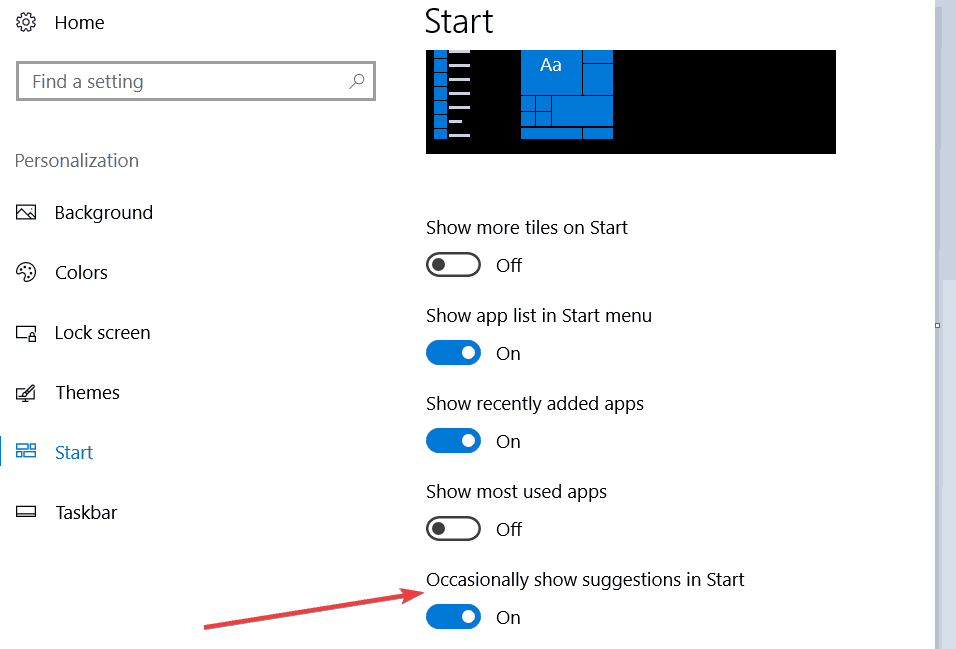
2. Disattiva il Centro operativo
Un altro modo rapido per eliminare le notifiche è disabilitare completamente il Centro operativo. Ecco i passaggi da seguire:
- Vai su Start > digita gpedit.msc premi invio per avviare l'Editor criteri di gruppo
- Passa a Configurazione utente> Modelli amministrativi> seleziona Menu Start e barra delle applicazioni
- Fare doppio clic su "Rimuovi notifiche e Centro operativo"
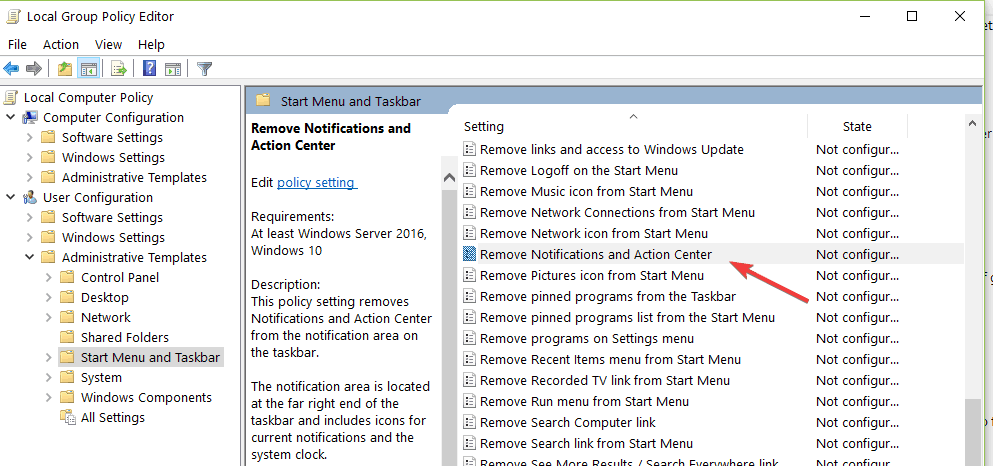
- Disabilita le notifiche e il Centro operativo> fai clic su OK.
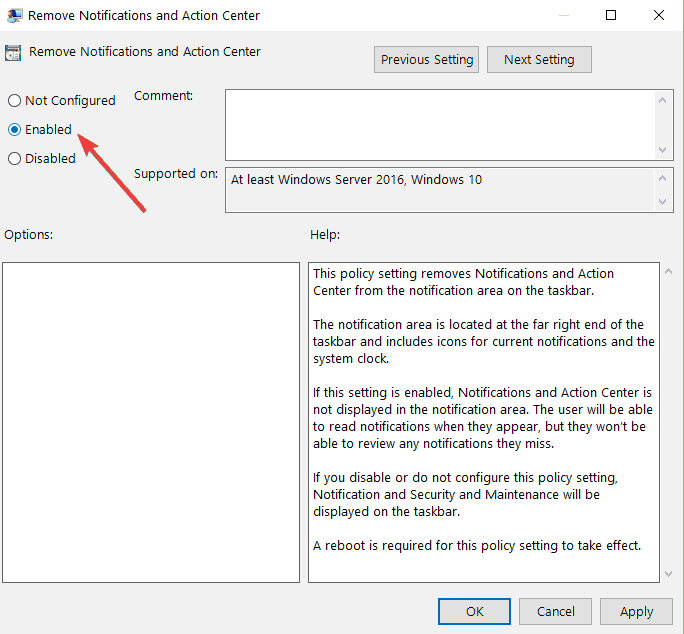
Ecco fatto, speriamo che queste soluzioni ti abbiano aiutato a sbarazzarti delle fastidiose notifiche che ti chiedono di collegare il tuo telefono al PC.
Se hai ricevuto queste notifiche ultimamente, dicci di più sulla tua esperienza nei commenti qui sotto.
STORIE CORRELATE DA VERIFICARE:
- Correzione: la notifica di batteria scarica di Windows 10 non funziona
- Ora puoi disattivare le notifiche Skype in OneDrive e Outlook
- Come disabilitare il pop-up "Microsoft Edge è più sicuro di Chrome"


